1 ошибка. Не приходят уведомления офису и партнерам по e-mail.
На первоначальном этапе внедрения ПК SAMO-incoming необходимо произвести настройку почтовых служб для этого обратитесь в поддержку. Это может также потребоваться и в случае изменения первоначально настроенных служб на новые.
Затем нужно выполнить следующие действия в зависимости от получателя уведомлений:
1. Для получения уведомлений офисом принимающей стороны необходимо подписаться на уведомления. Для этого в карточке пользователя укажите e-mail (Настройки-Администрирование).
Из главного меню программы SAMO-incoming перейдите в раздел Настройка - События и оповещения - Подписка на уведомления. Для пользователя, которому должны приходить оповещения на вкладке E-Mail сообщения выбрать нужные события.
- «New reservation from online-booking»-новые бронирования.
- «Attemption to pay for reservation»-попытка оплаты в модуле B2B через PayPal.
- «Excursion plan has been changed»-изменились детали экскурсии.
- «New partner registred from online»-новый партнер зарегистрировался через модуль B2B.
- «Set confirmation status form Hotel-booking system» - заявка подтверждена через модуль Hotel-booking.
Уведомления могут быть включены на конкретного пользователя или группу пользователей.
В карточке партнера необходимо выставить опцию “Отправлять уведомление о бронировании заявки офису”. В таком случае офис оповещается о новом бронировании, изменении или отмене.
В карточке партнера необходимо выставить опцию “Отправлять уведомление о бронировании заявки офису”. В таком случае офис оповещается о новом бронировании, изменении или отмене.
2. Необходимые действия для получения уведомлений партнером (покупателем или туристом).
В карточке партнёра (Контракты -> Партнёры -> вкладка Партнёры) на вкладке “Для обмена” нужно выставить опцию "Отправлять уведомление о бронировании заявки".
В карточке партнёра (Контракты -> Партнёры -> вкладка Партнёры) на вкладке “Для обмена” нужно выставить опцию "Отправлять уведомление о бронировании заявки".
- «Партнеру ручные заявки» - заявки, созданные в программе SAMO-incoming менеджерами принимающей компании.
- «Партнеру онлайн заявки» - заявки, поступающие из онлайн-модулей бронирования и передающиеся по репликациям из программы отправляющего туроператора.
Затем введите e-mail, на который будут отправляться уведомления в карточке логина-пароля партнёра или в карточке описания партнёра.
Здесь вы видите пример уведомления.
В программе необходимо отрегулировать язык получения уведомлений. В базовом варианте языка два (русский и английский).
Для уведомлений принимающей стороны язык задается в “Общей конфигурации” на вкладке “Отчеты”.
Для уведомлений партнера или туриста язык задается в карточке описания партнера.

3 ошибка. Гостиница не получает уведомление о новом бронировании, изменении или отмене заявки.
В ПК SAMO-incoming имеется возможность автоматической прямой отправки уведомлений о новом бронировании заявки в гостиницу, как только она поступила в программу, а также об изменениях или отмене заявки.
Для работы уведомлений необходимо выполнить следующие действия:

3 ошибка. Гостиница не получает уведомление о новом бронировании, изменении или отмене заявки.
В ПК SAMO-incoming имеется возможность автоматической прямой отправки уведомлений о новом бронировании заявки в гостиницу, как только она поступила в программу, а также об изменениях или отмене заявки.
Для работы уведомлений необходимо выполнить следующие действия:
- Произвести первичную настройка почтовых служб разработчиками.
- В карточке “Гостиницы” на вкладке “Дополнительно”, выставить опцию “Отправлять уведомление о бронировании заявки”. В поле e-mail, заполнить адрес или несколько.
- Проверить не имеет ли гостиница статус приостановки отправки.
4 ошибка. На печатных формах, отчетах, документах нет логотипа и данных о компании.
Как правило, это связано с отсутствие загруженного логотипа и данных о принимающей компании.
Для того чтобы рядом с логотипом печатались название, адрес и контакты компании необходимо заполнить их в разделе Настройка -> Общая конфигурация -> вкладка Организация.
Эта статья закрывает самые распространенные проблемы, связанные с уведомлениями в SAMO-incoming. Но если остались вопросы, обращайтесь в техническую поддержку, мы поможем!
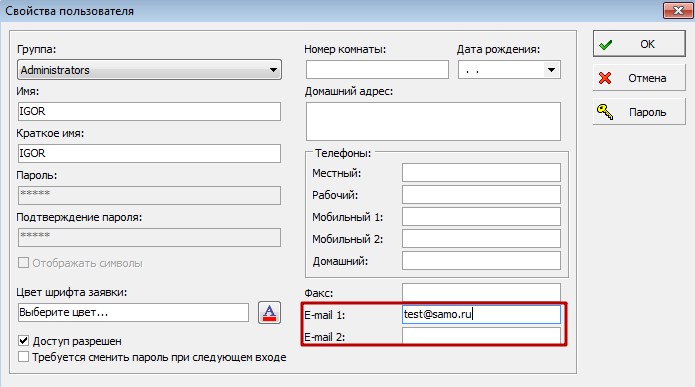
















.jpg)

0 коммент.:
Отправить комментарий